¿Por qué no funciona mi micrófono en Discord? Una guía completa de solución de problemas.
Introducción
Los problemas de micrófono en Discord pueden interrumpir tu comunicación durante chats importantes o sesiones de juego. Si tu micrófono no funciona, puede ser frustrante, especialmente cuando estás en medio de una conversación crítica. Comprender las razones subyacentes de estos problemas de micrófono es el primer paso para resolverlos de manera efectiva. Esta guía te proporcionará soluciones prácticas para que tu micrófono vuelva a funcionar en Discord, asegurando una comunicación fluida.

Entendiendo lo Básico del Audio en Discord
Discord está diseñado para facilitar una comunicación de audio fluida. Sin embargo, varios factores pueden interferir con esta funcionalidad, causando problemas con el micrófono. Conocer lo básico de la gestión de audio en Discord puede ayudarte a identificar la raíz del problema. Normalmente, los problemas del micrófono provienen de conflictos en la configuración del software, controladores desactualizados o problemas de hardware. Al entender cómo Discord maneja las entradas de audio, puedes navegar mejor las posibles soluciones y aplicarlas efectivamente antes de pasar a pasos de solución de problemas específicos.
Pasos Iniciales de Solución de Problemas
Primero, verifica la conexión física de tu micrófono. Asegúrate de que esté correctamente conectado en el puerto correcto. Revisa la configuración de audio de tu sistema:
1. Confirma que tu micrófono está configurado como el dispositivo de grabación predeterminado en la configuración de sonido de tu sistema operativo.
2. Prueba el micrófono en otro dispositivo para descartar malfunciones de hardware.
3. Asegúrate de que tu micrófono no esté silenciado, lo cual es un descuido común.
Estas comprobaciones iniciales son esenciales para confirmar que tu micrófono está funcionando correctamente y está bien configurado en tu sistema.

Configuración de los Ajustes de Discord para Audio
Una vez que hayas verificado tu hardware, examina los ajustes de Discord. Ve a ‘Configuración de Usuario’ y luego a ‘Voz y Video’:
– Asegúrate de que el micrófono correcto esté seleccionado en la opción ‘Dispositivo de Entrada’.
– Ajusta el ‘Volumen de Entrada’ a un nivel adecuado.
– Ajusta el control deslizante de ‘Sensibilidad de Entrada’. Si está configurado en ‘Automático’, intenta ajustarlo manualmente para adaptarlo mejor a tu entorno.
Configurar estos ajustes correctamente asegura que Discord tenga el acceso adecuado a tu micrófono.
Técnicas Avanzadas de Solución de Problemas
Si tu micrófono aún no funciona, son necesarios pasos más avanzados. Considera estas opciones:
– Actualiza tus controladores de audio a través del administrador de dispositivos o visitando el sitio web del fabricante. Los controladores desactualizados pueden impedir que Discord reconozca tu micrófono.
– Prueba el micrófono con otras aplicaciones, como grabadoras de voz o herramientas de videoconferencia, para ver si también experimentan problemas.
– Deshabilita la aceleración por hardware en Discord yendo a ‘Avanzado’, ya que esto a veces causa conflictos.
Estos pasos técnicos abordan problemas más allá de los problemas básicos de configuración, enfocándose en incompatibilidades de software y problemas relacionados con los controladores.
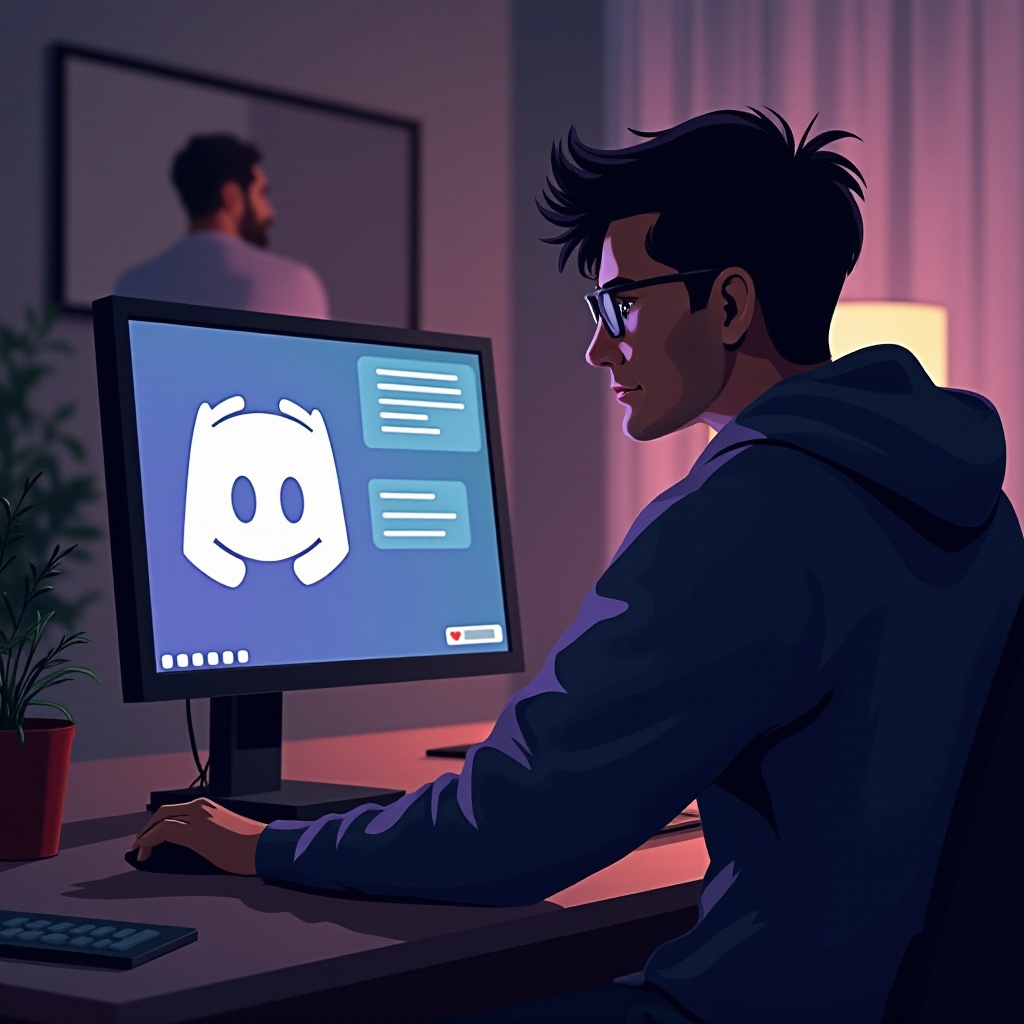
Abordar Factores Externos
Algunos problemas podrían no originarse por Discord o el propio micrófono. Explora factores externos:
– Verifica la existencia de conflictos con otros programas que puedan estar utilizando tu micrófono, como Skype u otras aplicaciones de VoIP. Cerrar estos podría resolver el problema.
– Examina la configuración de privacidad de tu sistema para asegurar que las aplicaciones puedan acceder al micrófono.
– Si tu conexión a internet es inestable, puede afectar la calidad de audio en Discord. Revisar la salud de tu red puede ayudar a mejorar el rendimiento del audio.
Al descartar interferencias externas, puedes acotar más la causa raíz del problema del micrófono.
Soluciones Especializadas para Micrófonos y Configuraciones Específicas
Certos tipos de micrófonos o configuraciones únicas pueden requerir soluciones adicionales. Esto es lo que puedes hacer:
– Para micrófonos USB, asegura que los controladores USB estén actualizados.
– Si usas un auricular con una tarjeta de sonido USB, revisa la configuración de la tarjeta de sonido.
– Consulta el manual de usuario de tu micrófono para ver alguna configuración específica.
Tomar estos pasos adicionales asegura que no estás pasando por alto aspectos relacionados con el hardware específico o la configuración de tu sistema de audio.
Conclusión
Resolver problemas del micrófono en Discord requiere una combinación de verificaciones simples y soluciones técnicas más profundas. Siguiendo los pasos estructurados en esta guía, puedes diagnosticar y solucionar el problema de manera efectiva, asegurando que tu comunicación a través de Discord permanezca fluida y sin inconvenientes. Si los problemas persisten, no dudes en contactar al soporte de Discord o consultar los foros de la comunidad para obtener asistencia personalizada.
Preguntas Frecuentes
¿Cómo compruebo si mi micrófono funciona correctamente con Discord?
Utiliza la función de prueba de micrófono de Discord en ‘Ajustes del usuario > Voz y Video’. Esta herramienta te permite hablar en el micrófono y escuchar la reproducción, confirmando el funcionamiento adecuado.
¿Qué debo hacer si Discord no reconoce mi micrófono?
Verifica que tu micrófono esté seleccionado en la configuración del dispositivo de entrada de Discord y asegúrate de que esté configurado como el dispositivo de grabación predeterminado en la configuración de sonido de tu SO.
¿Las actualizaciones de software pueden afectar la configuración del micrófono en Discord?
Sí, las actualizaciones pueden cambiar configuraciones o requerir actualizaciones de controladores. Después de una actualización, revisa tu configuración de audio tanto en Discord como en la configuración del sistema para asegurar la compatibilidad.

